OneDrive 64 bit veya OneDrive 32 bit sürümü; Hangisine ihtiyacım var?
Microsoft'un bulut depolama çözümü , OneDrive Ev(OneDrive Home) , İş(Work) ve Okul(School) hesaplarıyla kullanım için OneDrive 64 bit eşitleme istemcisinin genel bir önizlemesini kullanıma sundu. Şirket, OneDrive'ın(OneDrive) 64 bit sürümünün kullanıcılar için doğru seçenek olduğunu söylüyor ancak ayrı konfigürasyonlara sahip ve farklı altyapılarla donatılmış tüm sistemler bunu destekleyebiliyor mu? Peki, hangi sürüm, OneDrive 64-bit veya OneDrive 32-bit size uygun? Anlamanıza yardımcı olacağız!
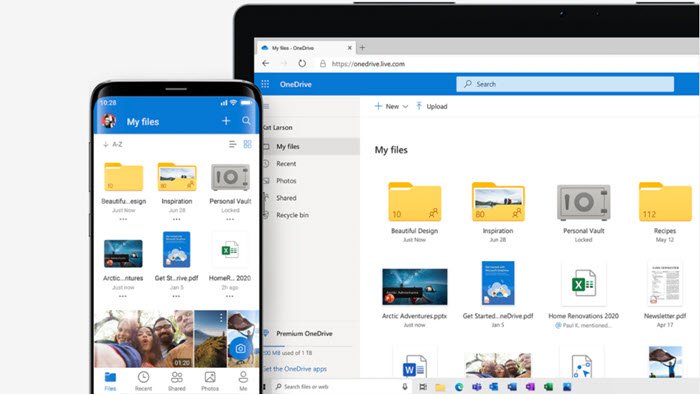
OneDrive 64-bit veya OneDrive 32-bit sizin için uygun mu?
Burada belirtmekte fayda var ki, mevcut sürüm bir genel kullanılabilirlik sürümünün olgunluğuna ulaşmadı, ancak yine de denemek isteyen kullanıcılar onu indirip yükleyebilir.
OneDrive'ın(OneDrive) 64 bit sürümü en çok istenen özellikler arasındaydı. Windows geri bildirim sayfası , 64-Bit OneDrive talebinin 15.000'den fazla oy aldığını, tüm OneDrive önerileri arasında açık ara en yüksek sayı olduğunu ortaya çıkardı ve bize inanın, bunun bir nedeni vardı.
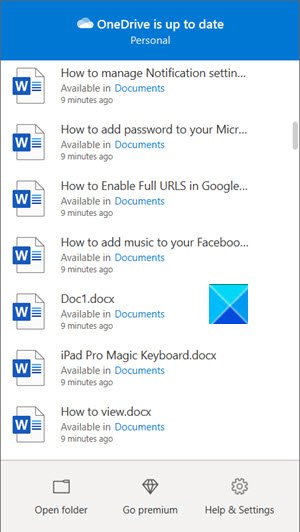
Windows'un(Windows) 64 bit sürümünde 32 bit yazılım çalıştırmanın sorunu, 32 bit programların daha yüksek miktarda belleğe sahip sistemlerde bile yalnızca 4 GB sistem belleğine erişebilmesiydi. Böylece, OneDrive'ı(OneDrive) yerel bir 64-bit uygulama olarak kullanıma sunarak, yazılım artık mevcut RAM'inden(RAM) daha fazlasını kullanabilir . 64-bit sistemler 32-bit benzerlerine göre daha fazla kaynağa erişebileceğinden, bu değişiklikle birlikte, kullanıcılar muhtemelen performansta iyileşme yaşayacaklardır.
Diğer bir artı nokta, dosya yedekleme ve OneDrive'daki(OneDrive) eşitleme aracı, büyük dosyaları daha iyi bir şekilde işleyecektir. Örneğin, aynı anda büyük dosyaları veya çok sayıda dosyayı göndermeyi veya aktarmayı tercih eden kişiler bunu sorunsuz bir şekilde yapabilir. Windows'un(Windows) 64 bit sürümlerini çalıştıran bilgisayarlar genellikle daha fazla kaynağa sahiptir. Ayrıca 64 bit uygulamalar, 32 bit uygulamalardan daha fazla belleğe erişebilir (18,4 milyon Petabayta(Petabytes) kadar ).
Bununla birlikte, ARM tabanlı işlemcili 64 bit işletim sisteminin ve x86 (32 bit) işlemcili 32 bit işletim sisteminin yalnızca 32 bit OneDrive(OneDrive) yükleyebileceğini hatırlamak önemlidir .
Windows'un(Windows) hangi sürümünü kullanıyorsunuz?
Bilgisayarınızın hangi Windows işletim sistemi sürümünü desteklediğinden emin değilseniz, hızlı bir şekilde öğrenmenin bir yolu burada.
- (Press)Çalıştır(Run) iletişim kutusunu açmak için Win Win+Rtuşlarına basın .
- Kutunun boş alanına ' winver ' yazın ve ardından Tamam'ı seçin.
- Gerekli bilgileri bulacaksınız.
Alternatif olarak, Başlat(Start) düğmesine tıklayın, Ayarlar(Settings) > Sistem(System) > Hakkında(About) seçeneğine gidin .
- Hakkında ayarları'nı(About settings.) açın .
- Burada, Aygıt özellikleri(Device specifications, ) altında , aradığınız bilgiyi bulmak için Sistem türü'nü(System type) seçin , örneğin Windows'un(Windows) 32-bit veya 64-bit sürümünü çalıştırıyor olmanız fark etmez .
OneDrive'ın(OneDrive) hangi sürümünü kullanıyorsunuz?
- OneDrive'ı açın
- Yardım ve Ayarlar'ı seçin
- Ayarlar > Hakkında'yı seçin.
- Microsoft OneDrive Hakkında(About Microsoft OneDrive) altında göreceksiniz.
Microsoft , x64 tabanlı işlemciye sahip 64 bit bir işletim sisteminiz varsa, 32 bit veya 64 bit (Microsoft)OneDrive'ı(OneDrive) yüklemeyi seçebilirsiniz .
Son olarak, Arm işlemcili (Arm)Surface Pro X kullanıcılarının OneDrive 64-bit Sync istemcisine yükseltme yapmamasını öneririz . OneDrive'ın(OneDrive) 32 bit sürümünü kullanmaya devam etmeleri gerekir .
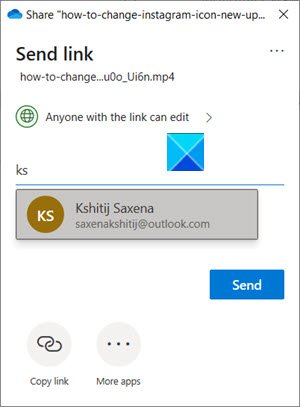
OneDrive'ı(OneDrive) kurduktan sonra öğeler ekleyebilir, bunları klasöre sürükleyebilir veya taşıyabilirsiniz. Ardından, diğer kişilerin dosyalarınızı görüntülemesine ve düzenlemesine izin vermek için paylaşabilirsiniz. Sizinle paylaşılan klasörler üzerinde de çalışabilirsiniz.
Çözüm
(OneDrive 64-bit)Büyük dosyalar kullanmayı planlıyorsanız, çok sayıda dosyanız varsa ve Windows'un 64 bit sürümünü çalıştıran bir bilgisayarınız varsa (Windows)OneDrive 64 bit sürümü doğru seçimdir . OneDrive'ın 64 bit sürümü şu anda genel önizleme olarak mevcuttur ve buradan indirebilirsiniz(download it here) .
Hope it helps!
Related posts
Microsoft'un OneDrive'ı nedir? Nasıl kullanılır?
Signal vs Telegram comparison; Which one daha iyi?
WhatsApp vs Telegram VS Signal vs Messenger - Which one daha iyidir?
Yerel Account vs Microsoft Account; Which one kullanmalı mıyım?
WiFi Extender vs WiFi Repeater - Which one daha iyidir?
OneDrive computer name ile yinelenen dosyalar oluşturma eklendi
Onedrive Hata Kodu 0x8007016a Fix
Microsoft OneDrive Privacy Settings and Policy açıkladı
Apple Watch GPS (Yalnızca Wi-Fi) ve Hücresel - Hangisini Satın Almalısınız?
Windows 10'da OneDrive error 0x80049d61 Nasıl Düzeltilir
Onedrive Error 0x80070194, cloud file provider beklenmedik şekilde kapandı
Windows 10'da bu day notification'da OneDrive'da nasıl kapatılır?
Reset OneDrive, Windows 11/10'daki OneDrive sorunlarını çözmek için
OneDrive Password, Touch ID or Face ID ile ipad üzerinde nasıl kilitlenir
OneDrive SYNC Ayarları Nasıl Eklenir Local Group Policy Editor
Windows 10 PC'de dosyalarınıza erişmek için onedrive nasıl kullanılır
OneDrive küçük resimleri Windows 10'te göstermiyor
Beginners için OneDrive Tutorial; Download ücretsiz e-kitap
PC'nizde Windows için Download and Install OneDrive
OneDrive storage alanını nasıl kontrol edilir
